한 계정에서 다른 계정으로 YouTube 구독을 이전하는 방법
많은 YouTube 채널을 구독했고 이제 YouTube 구독(transfer your YouTube subscriptions) 을 한 계정에서 다른 YouTube 계정으로 이전하려는 경우 이 자습서를 따를 수 있습니다. 이 무료 웹 도구를 사용하여 한 번에 완료할 수 있으면 한 번에 하나의 채널을 열고 새 계정에서 채널을 구독할 필요가 없습니다.
YouTube 는 가장 큰 동영상 스트리밍 웹사이트이며 의심의 여지가 없습니다. YouTube 에서 모든 비디오를 찾을 수 있으며 이것이 이 웹사이트가 인기 있는 이유입니다. 모든 YouTube(YouTube) 채널 을 구독하고 해당 채널에 동영상이 업로드되면 알림을 받을 수 있습니다.
Gmail 계정에서 50개의 (Gmail)YouTube 채널을 구독 했으며 이제 모든 구독을 새 Gmail 계정 으로 이동하려고 한다고 가정해 보겠습니다 . 두 가지 방법이 있습니다.
먼저 새 계정에서 각 YouTube 채널을 열고 '구독' 버튼을 수동으로 누를 수 있습니다.
둘째, 이 무료 Evan Reilly YouTube 구독 가져오기(Evan Reilly YouTube Subscriptions Importer) 도구를 사용하여 새 계정에서 모든 채널을 한 번에 구독할 수 있습니다. 두 번째 방법이 흥미롭게 들리고 이 도구를 사용하려는 경우 수행할 수 있는 작업은 다음과 같습니다.
참고(NOTE) : 오픈 소스 도구를 사용하려면 자격 증명을 공유해야 하므로 재량에 따라 사용하는 것이 좋습니다.
한 계정에서 다른 계정으로 YouTube 구독 이전
한 번 에 새 계정에서 다른 계정으로 모든 YouTube 구독 을 이전하는 두 가지 방법이 있습니다 .
- 이전 계정에서 구독 내보내기
- Evan Reilly YouTube 구독 가져오기(Use Evan Reilly YouTube Subscriptions Importer) 도구를 사용하여 목록을 가져옵니다.
시작하려면 이전 계정에서 구독 목록을 내보내야 합니다. 이를 위해 이 페이지를 방문(visit this page) 하여 이전 YouTube 계정 자격 증명을 입력하여 구독을 관리하세요. 로그인한 후 구독 내보내기(Export subscriptions) 옵션이 표시될 때까지 페이지 하단으로 스크롤합니다 .

(Click)구독한 YouTube(YouTube) 채널 목록이 포함된 .xml 파일 을 다운로드하려면 이 버튼을 클릭하십시오 .
YouTube 구독 가져오기 도구
이 도구를 사용하면 모든 YouTube(YouTube) 구독을 새 계정으로 한 번에 가져올 수 있습니다 .
이 도구를 시작하려면 파일 선택(Choose File ) 버튼을 클릭하고 다운로드한 XML 파일을 선택한 다음 가져오기(Import ) 버튼을 클릭합니다.
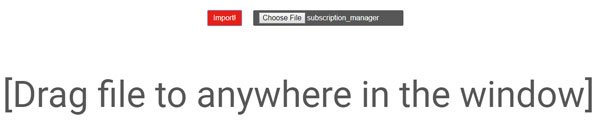
이제 채널 목록을 가져올 새 YouTube 계정 의 자격 증명을 입력해야 합니다. 이 도구가 YouTube 계정을 관리하도록 허용하면 가져오기 프로세스가 완료됩니다.
그런 다음 새 YouTube(YouTube) 계정 에서 목록을 관리할 수 있습니다. 단, 유튜브(YouTube) 계정 접근을 허용한 후에도 가져오기가 되지 않는다면 다시 한번 가져오기 버튼을 눌러주셔야 합니다.(Import )
이제 화면에서 구독한 모든 채널 목록을 찾아야 합니다. 그런 다음 YouTube(YouTube) 계정에 대한 이 웹 앱의 액세스 권한을 취소하려면 화면 왼쪽 하단에 표시되어야 하는 액세스 권한 취소 버튼을 클릭하면 됩니다.(Revoke access )
Evan Reilly YouTube 구독 가져오기(Evan Reilly YouTube Subscriptions Importer) 도구는 오픈 소스 도구이며 find the source code on github.com/evanreilly/youtube-subscriptions-importer 수 있습니다 . .xml 파일을 다운로드한 후 Github(Github) 페이지 에 언급된 웹사이트를 방문해야 합니다 .
YouTube 채널을 다른 계정 으로 이전하는 방법은 무엇입니까?
YouTube 채널의 관리 인터페이스에서 다른 계정의 이메일 ID를 추가하고 이를 관리자 또는 소유자로 지정할 수 있습니다. 완료되면 새 관리자 계정이 귀하의 계정을 제거할 수 있으며 채널이 자신의 채널이 됩니다. 그러나 이전 소유자인 Adsense 와 같은 연결된 서비스는 모두 연결 해제해야 합니다 .
삭제된 YouTube 동영상(YouTube Videos) 을 복구하는 방법은 무엇입니까?
유일한 방법은 YouTube 지원(YouTube Support) 에 연결 하여 긴 양식을 작성하는 것입니다. 다시 가져오려면 몇 가지 추가 세부정보와 함께 각 동영상 의 URL 을 제공해야 합니다 . 이 프로세스는 시간이 걸릴 수 있으며 서버에서 영구적으로 삭제되지 않도록 신속하게 조치해야 합니다. 일반적으로 동영상을 삭제하면 처리를 위해 전송되며 그 사이에 약간의 간격이 있습니다.
Related posts
Spotify and YouTube Music에서 여러 재생 목록을 병합하는 방법
YouTube Analytics을 사용하여 채널 성능을 확인하는 방법
Best YouTube 제작자를위한 대안
YouTube에서 새로운 채널을 발견하는 방법
YouTube에 500 Internal Server Error 설명
Video 또는 YouTube Kids에서 Channel를 차단하는 방법
어떻게 중지 또는 YouTube에 Recommended videos 제거합니다
Convert YouTube ~ MP3이 무료 software or online converters
제한된 네트워크에서 YouTube 비디오를 차단 해제하는 방법
YouTube AdSense에 연결하지 않음; Error AS-08, AS-10 OR 500
Steam YouTube에 링크하고 게임 파일을 확인하는 방법
YouTube video을 개인적으로 업로드하고 공유하는 방법
Windows 11/10에서 YouTube에서 No Sound을 수정하는 방법
VideoPad Video Editor은 YouTube 용 무료 비디오 편집 소프트웨어입니다
YouTube에 업로드하는 방법 또는 Delete Videos
Audio Renderer Error : Fix '컴퓨터를 다시 시작하십시오'YouTube
Video 제한적이며 Google workshop 관리자를 확인하십시오
PC에서 YouTube Search History을 삭제하는 방법
한 번에 모든 YouTube 채널에서 탈퇴하는 방법
특정 start time에서 종료 시간까지 YouTube video에 연결하는 방법
